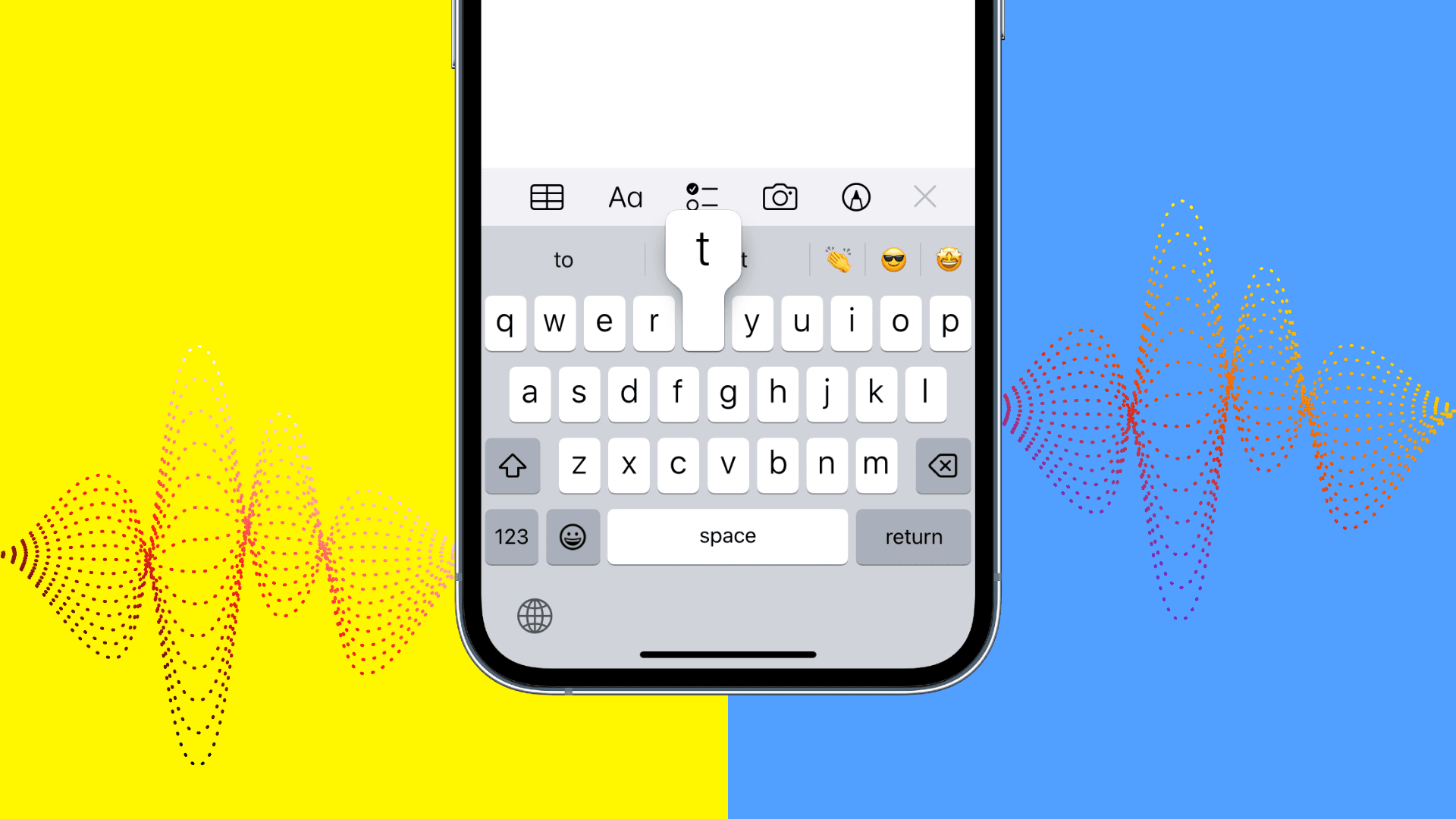Haben Sie Probleme mit dem haptischen Feedback, das auf Android- oder Samsung-Telefonen nicht funktioniert? Möchten Sie wissen, warum Sie ein solches Problem beunruhigt und wie Sie es beheben können? Machen Sie sich keine Sorgen, dieser Blog hilft Ihnen bei der Behebung des Problems.
Viele Benutzer haben darüber berichtet, dass die haptische Vibration der Android-Tastatur beim Tippen nicht funktioniert oder dass das haptische Feedback von Android 13 nicht funktioniert. Ein solcher Fehler tritt unerwartet auf und ist ebenfalls ärgerlich.
Deshalb habe ich diesen Artikel verfasst, um Ihnen zu zeigen, wie Sie das Problem lösen können, dass haptisches Feedback auf Android- Telefonen nicht funktioniert.
Wie behebe ich, dass haptisches Feedback auf Android nicht funktioniert bzw. immer wieder stoppt?
Jetzt ist es an der Zeit, einige der besten Lösungen für das Problem herauszufinden, dass das haptische Feedback von Gboard auf Android-/Samsung-Geräten nicht funktioniert.
Lesen wir also weiter.
Lösung 1: Neustart des Geräts erzwingen
Ein Neustart ist eine der besten und einfachsten Möglichkeiten, Fehler jeglicher Art schnell zu beheben. Viele Experten empfehlen, das Telefon einmal neu zu starten, um etwaige Störungen oder Bugs zu beseitigen, die auf dem Telefon auftreten. Halten Sie einfach die Lauter- und Ein-/Aus- Taste gedrückt, bis das Logo angezeigt wird.

Warten Sie nun, bis Ihr Telefon neu startet, und prüfen Sie dann, ob der Fehler behoben ist. Wenn nicht, fahren Sie mit der nächsten Lösung fort.
Lösung 2: Überprüfen Sie, ob das haptische Feedback aktiviert ist
Sie müssen prüfen, ob haptisches Feedback aktiviert ist oder nicht. Das Problem kann jederzeit auftreten, wenn es deaktiviert ist, da die Tastatureinstellungen einfach per Fingertipp gesteuert werden können.
Folgendes müssen Sie tun:
- Öffnen Sie zunächst die Einstellungen > klicken Sie auf Töne und Vibrationen
- Wählen Sie nun die Option Systemton oder Vibrationssteuerung
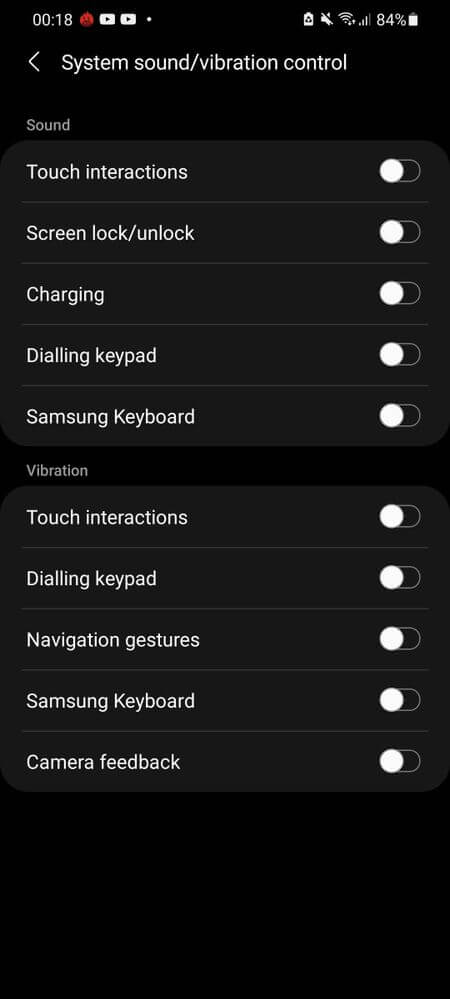
- Als nächstes müssen Sie überprüfen, ob die Tasten Wähltastatur, Laden Touch-Interaktionen und Navigation aktiviert sind Gesten und Tastaturumschaltungen sind unter “Vibration” aktiviert
Überprüfen Sie anschließend, ob das Problem, dass das haptische Feedback unter Android nicht funktioniert, behoben ist oder nicht.
Lösung 3: Überprüfen Sie die Tastatureinstellungen
Wenn der Fehler weiterhin besteht, sollten Sie auch die Einstellungen der Android-Tastatur überprüfen. Diese Funktion ist standardmäßig aktiviert, es wird jedoch empfohlen, sie einmal zu überprüfen.
Befolgen Sie die folgenden Schritte:
- Gehen Sie zunächst zu den Einstellungen auf Ihrem Gerät
- Gehen Sie nun nach unten und wählen Sie System
- Wählen Sie hier Sprachen und Eingabe
- Klicken Sie anschließend auf die Bildschirmtastatur
- Wählen Sie als Nächstes die Tastatur Ihres Geräts wie Gboard aus
- Klicken Sie dann auf die Option “Einstellungen”.
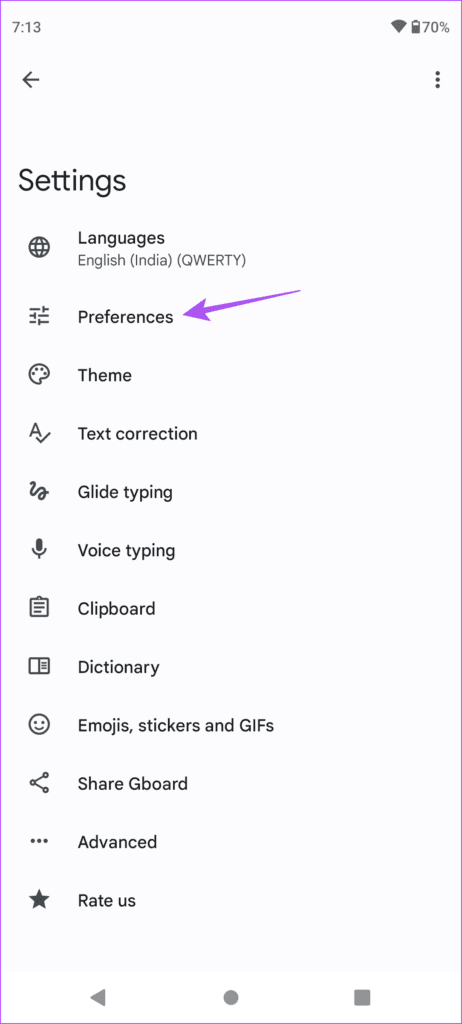
- Fahren Sie nun fort und prüfen Sie, ob “Haptisches Feedback bei Tastendruck” aktiviert ist oder nicht. Klicken Sie auf die Schaltfläche, um sie zu aktivieren, falls dies nicht der Fall ist.
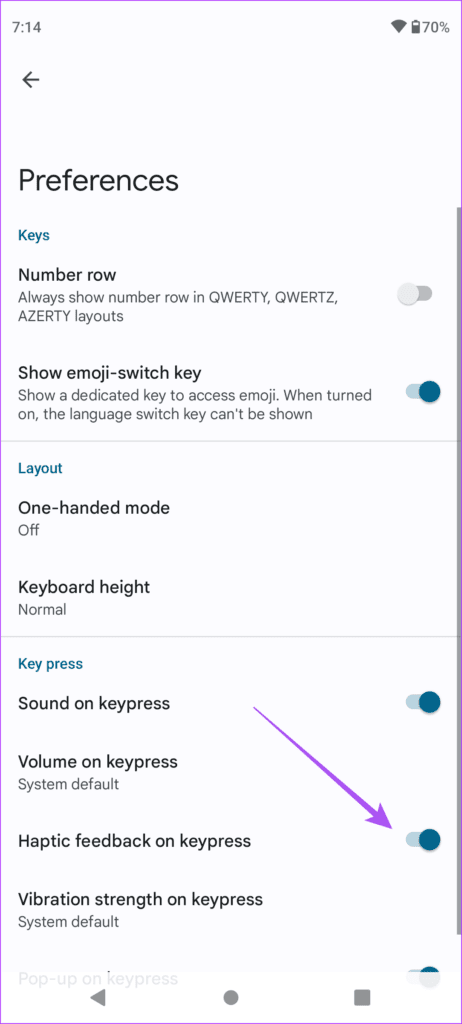
Vibrationsstärke bei Tastendruck” für die Tastaturoption zu überprüfen.
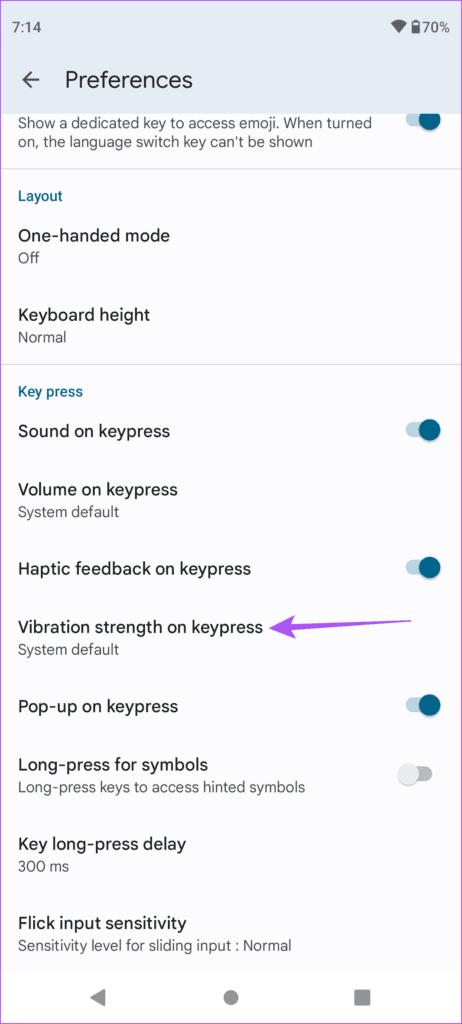
- Öffnen Sie abschließend die Android-Tastatur und prüfen Sie, ob das Problem weiterhin auftritt oder behoben ist.
Lösung 4: Validieren Sie die Vibrationsintensität des Geräts
Unabhängig davon, welches Gerät Sie verwenden, ist die Vibrationsintensität immer als Mittelwert eingestellt. Wenn Ihr Telefon jedoch nicht in der Lage ist, wie erforderlich zu vibrieren, ist die Vibration möglicherweise versehentlich leiser geworden.
So überprüfen und erhöhen Sie die Intensität:
- Starten Sie zunächst “Einstellungen” > klicken Sie auf “Töne und Vibration”
- Klicken Sie nun auf die Option Vibrationsintensität
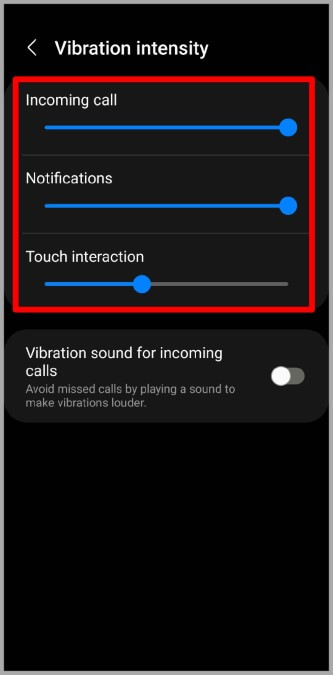
- abschließend die Vibrationsintensität auf das Maximum
Lösung 5: Tastatur-App prüfen und aktualisieren
Unabhängig davon, welche Tastatur Sie auf Ihrem Telefon verwenden, muss sie von Zeit zu Zeit aktualisiert werden. Wenn Sie bei Ihrem haptischen Feedback auf einen Fehler stoßen, prüfen Sie, ob ein Update erforderlich ist.
Sehen Sie sich die folgenden Schritte an:
- Öffnen Sie zunächst den Google Play Store und klicken Sie auf das Kontoprofil
- Klicken Sie nun auf “Apps und Geräte verwalten”.
- Klicken Sie dann auf “Updates verfügbar”.
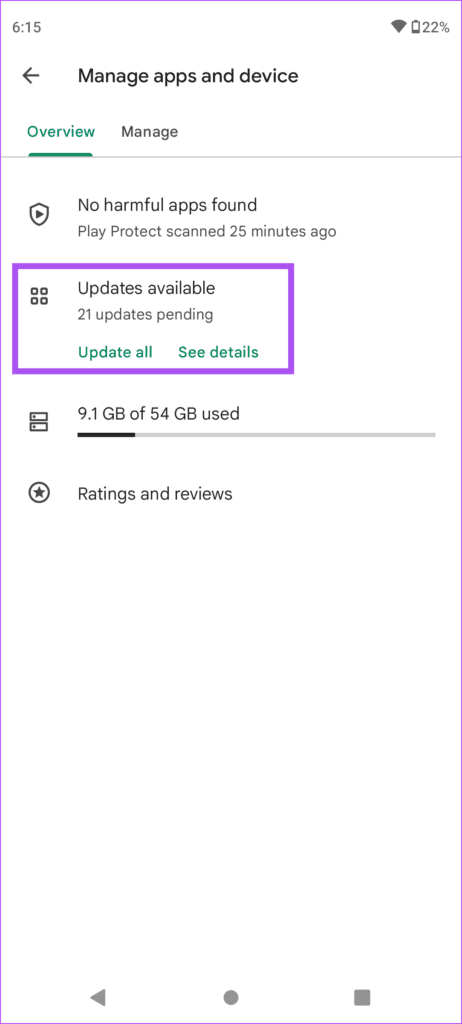
- Überprüfen Sie hier, ob Gboard in der Liste der ausstehenden Updates aufgeführt ist
- Klicken Sie abschließend auf die Option “Aktualisieren” und die App wird auf die neueste Version aktualisiert
Das ist es.
Lösung 6: Aktivieren Sie die Touch-Vibration in den Telefoneinstellungen
Sie müssen auch prüfen, ob die Touch-Vibration auf Ihrem Android-Telefon aktiviert ist oder nicht.
Folgendes müssen Sie tun:
- Öffnen Sie zunächst die Einstellungen und klicken Sie dann auf die Option “Töne und Vibration”
- Gehen Sie nun zu Touch Vibration
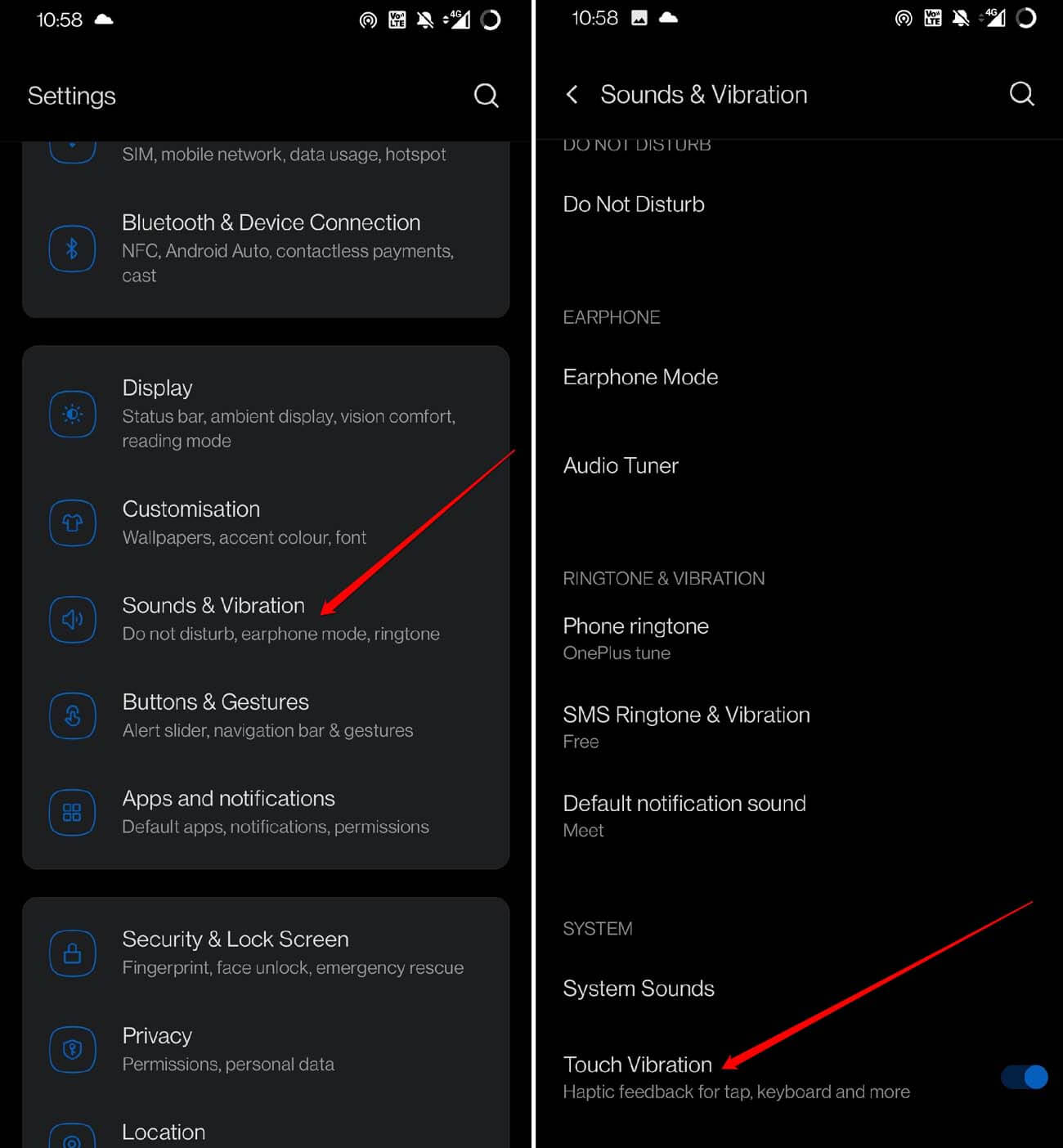
- Klicken Sie hier auf die Option daneben, um sie zu aktivieren
Sobald Sie dies getan haben, können Sie sehen, dass das haptische Feedback funktioniert
Lösung 7: Android-Betriebssystem prüfen und aktualisieren
Neben der Aktualisierung der Gboard- App sollten Sie auch prüfen, ob Ihr Telefon ein Update benötigt. Dies ist wichtig, da die meisten Apps nicht richtig funktionieren, wenn das Betriebssystem des Geräts auf der alten Version läuft.
Überprüfen Sie die folgenden Schritte:
- Gehen Sie zunächst zu Einstellungen > gehen Sie nach unten zu Systemaktualisierungen
- Klicken Sie nun auf Nach Updates suchen
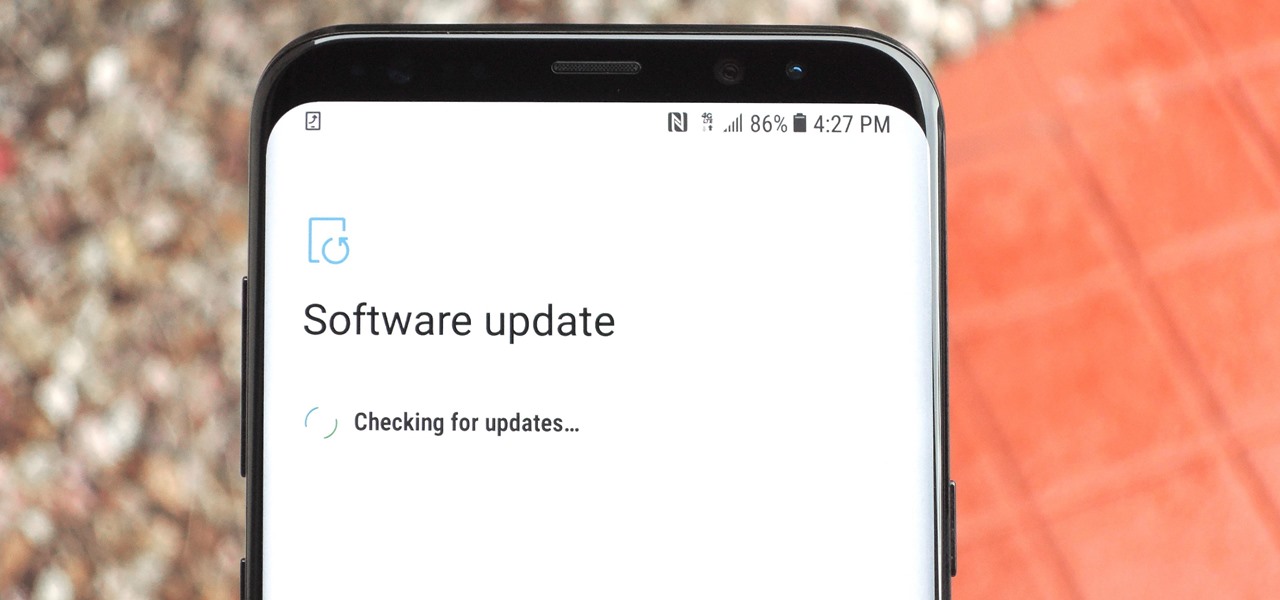
- Klicken Sie anschließend auf die Option “Herunterladen und installieren”, wenn ein Update verfügbar ist
Überprüfen Sie anschließend, ob die Tastatur problemlos funktioniert
Lösung 8: Wählen Sie eine andere Tastatur
Wenn das haptische Feedback von Gboard auf Samsung- oder Android-Telefonen nicht funktioniert, können Sie versuchen, zwischen den Tastaturen zu wechseln. Sie können sich für eine Samsung-Tastatur oder eine Google-Tastatur entscheiden.
Befolgen Sie die Schritte, um die Tastatur zu ändern:
- Öffnen Sie zunächst die Einstellungen auf Ihrem Telefon
- Klicken Sie nun auf die Option “Allgemeine Verwaltung”
- Wählen Sie anschließend die Liste “Tastatur” und “Standard” aus
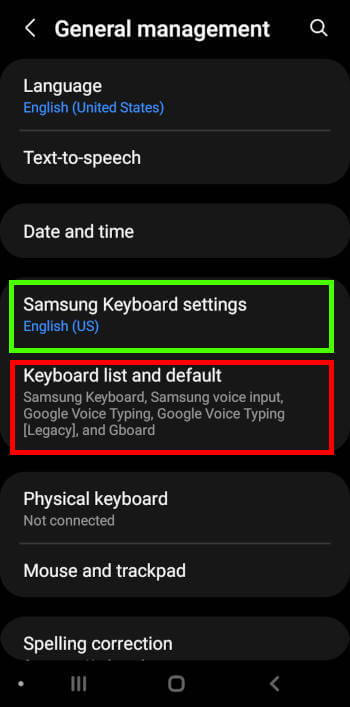
- Klicken Sie abschließend auf Standardtastatur und ändern Sie sie
Das ist es.
Lösung 9: Alle Einstellungen zurücksetzen
Sogar das Zurücksetzen der Einstellungen Ihres Geräts kann Ihnen helfen, das Problem zu beheben, dass die haptische Vibration der Android-Tastatur nicht funktioniert. Aufgrund von Drittanbieter-Apps oder aus anderen Gründen können die Geräteeinstellungen einen Fehler anzeigen.
Wir empfehlen Ihnen daher, diese Einstellungen zu überprüfen und zu versuchen, das Problem zu beheben.
Folgendes müssen Sie tun:
- Starten Sie die Einstellungen auf Ihrem Android-/Samsung-Telefon
- Gehen Sie dann zur Option “Allgemeine Verwaltung”.
- Klicken Sie nun auf Zurücksetzen und dann auf Alle Einstellungen zurücksetzen
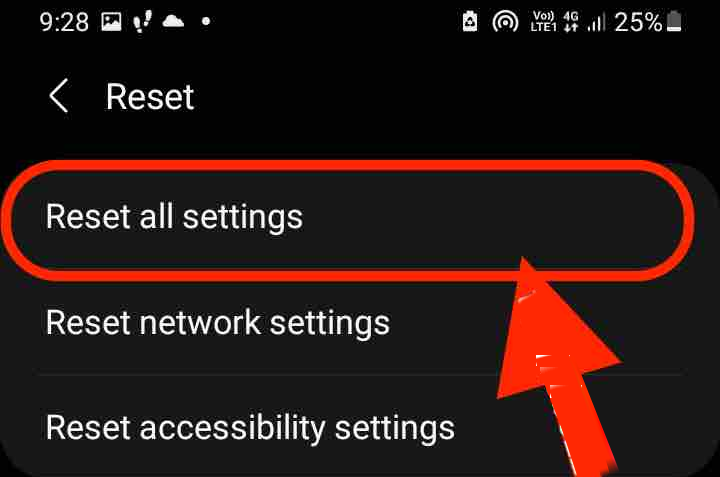
Lösung 10: Kontaktieren Sie den Support
Wenn Sie auch nach der Befolgung der oben genannten Tricks immer noch mit dem gleichen Problem konfrontiert sind, ist es an der Zeit, Hilfe vom Support-Team zu erhalten. Wenn Sie ein Samsung-Telefon verwenden, wenden Sie sich an den Samsung-Support, um das Problem zu beheben, dass das haptische Feedback auf dem Samsung S23/S22/S21 nicht funktioniert.
Der Fehler kann aufgrund von Hardware- oder Softwareproblemen auftreten. Wenden Sie sich daher besser an das Support-Team und erläutern Sie das Problem.
Abschluss
Schließlich endet der Blog hier und ich hoffe, Sie haben erfolgreich behoben, dass das haptische Feedback auf Android-/Samsung-Telefonen nicht funktioniert. Das Problem kann aus verschiedenen Gründen bei jedem Telefonbenutzer auftreten, aber anstatt sich zu ärgern, sollten Sie nach Ideen zur Fehlerbehebung suchen.
Wenn Sie außerdem Vorschläge oder Fragen haben, hinterlassen Sie diese bitte im Kommentarbereich unten.
Sophia Louis is a professional blogger and SEO expert. Loves to write blogs & articles related to Android & iOS Phones. She is the founder of de.android-ios-data-recovery.com and always looks forward to solve issues related to Android & iOS devices